WPS文档怎样建立新样式?
2025年08月06日
WPS文档中的样式功能举足轻重,通过预先创建样式,能迅速统一文本格式,确保一致性。任何应用该样式的文字改动将自动反映新设计。
1、 打开WPS,建立空白文字。
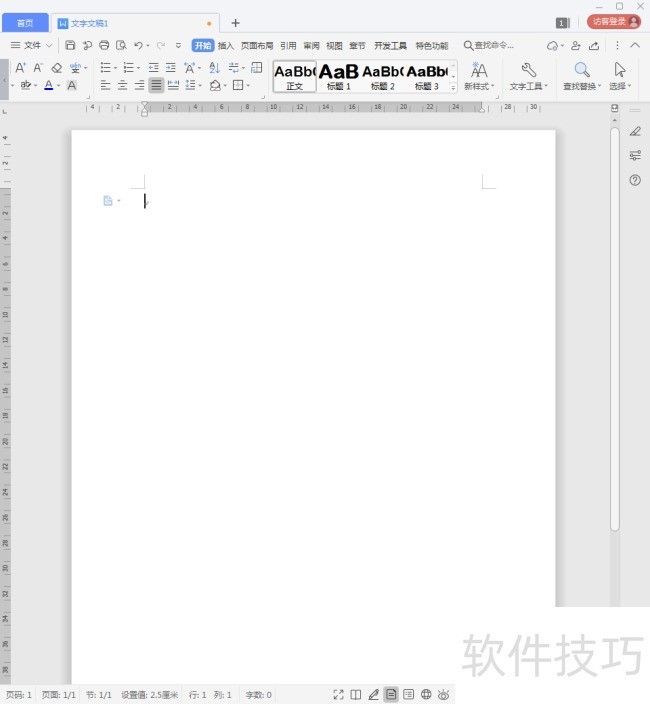
2、 在文档中录入文字,从样式框中可以看到,当前文档中的所有文字都是使用的默认的【正文】样式。
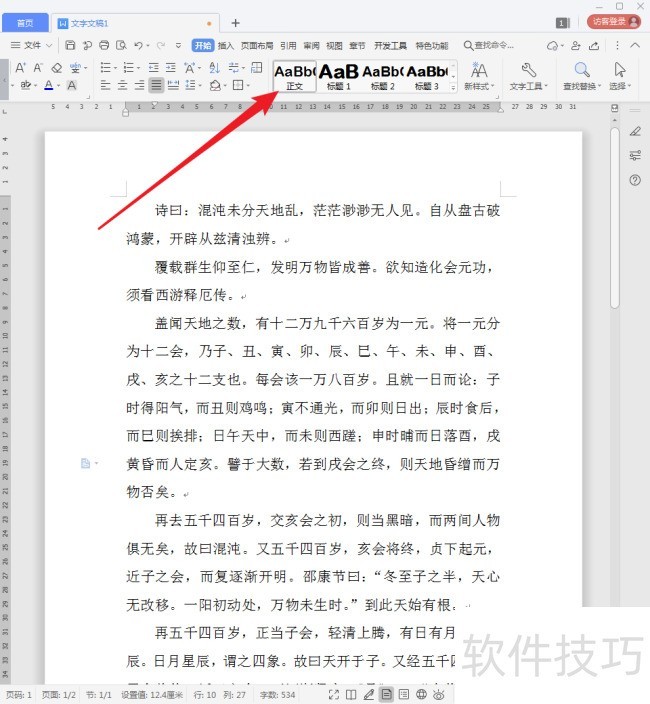
3、 选中文档中的部分文字,设置不同的字体、颜色、下划线等。
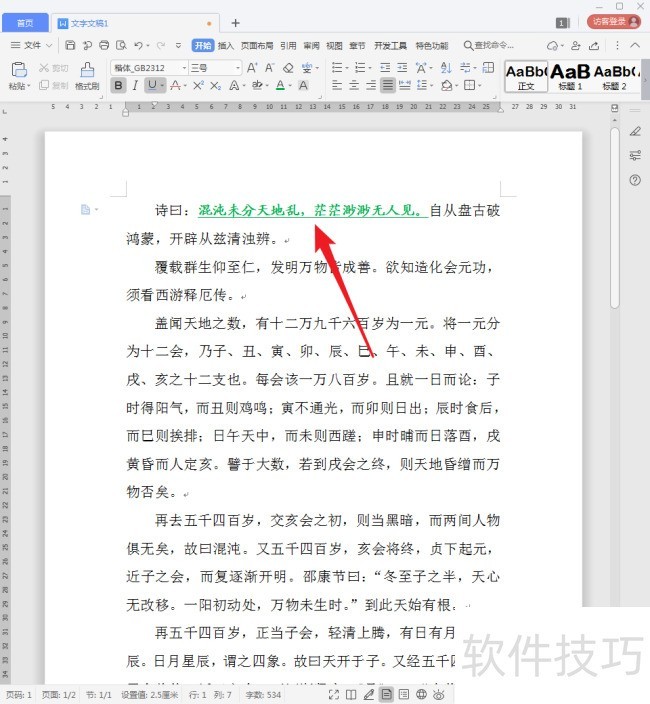
4、 看,进行了特殊设置的文字当前还是使用的【正文】样式。
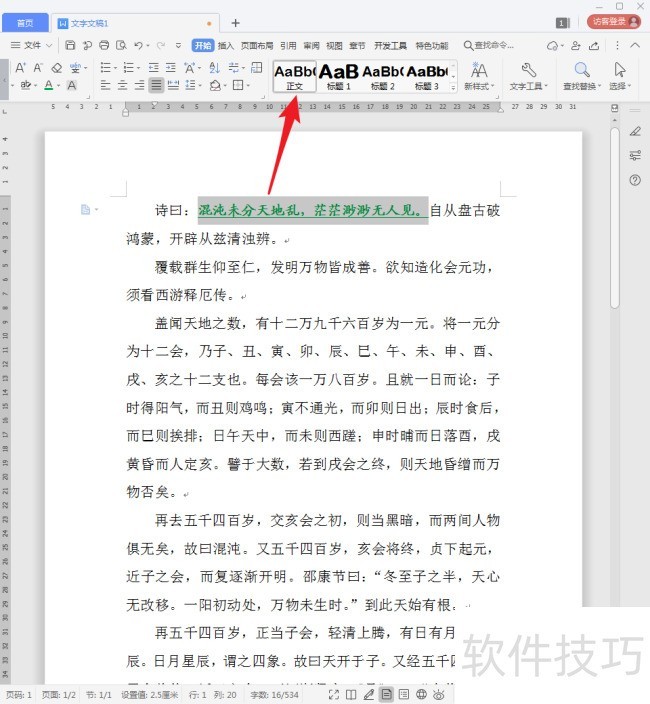
5、 保持选中特殊格式的文字,点击【新样式】中的【新样式】。
6、 然后在打开的【新建样式】设置窗口中,在【名称】框中输入一个方便自己识别的样式名字,再点击【格式】下的【字体】。
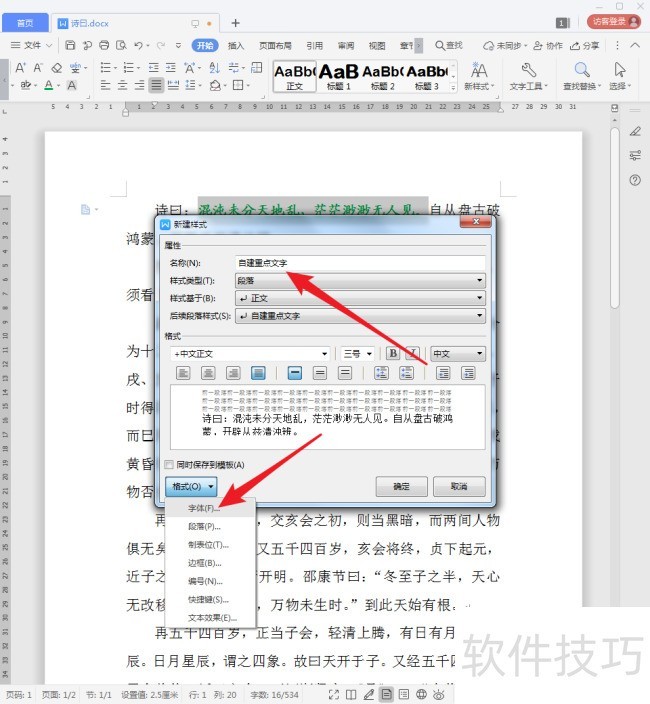
7、 然后将再打开【字体】设置窗口,在其中设置好字体、字号、加粗、颜色、下划线等,点击【确定】完成设置。
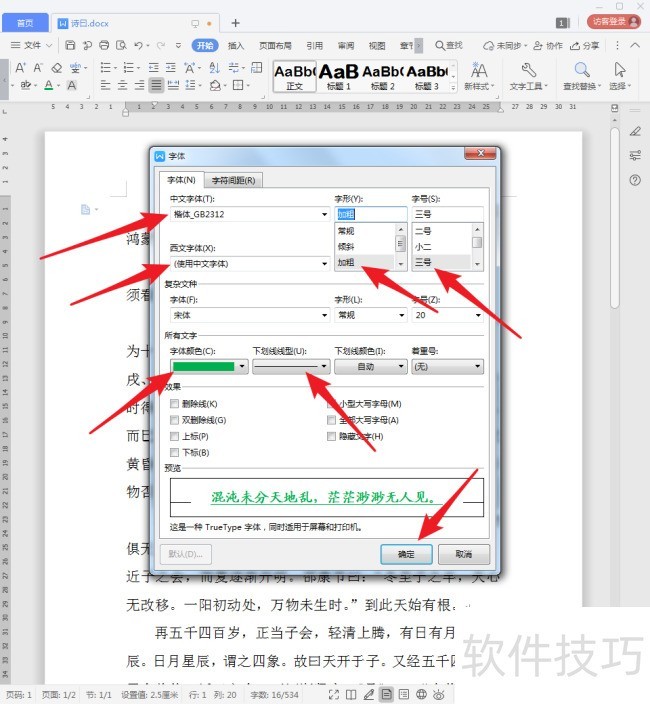
8、 然后点开样式框,就能看到刚才建立的新样式了。但是要注意,之前选中的那些文字当前仍然是【正文】样式。
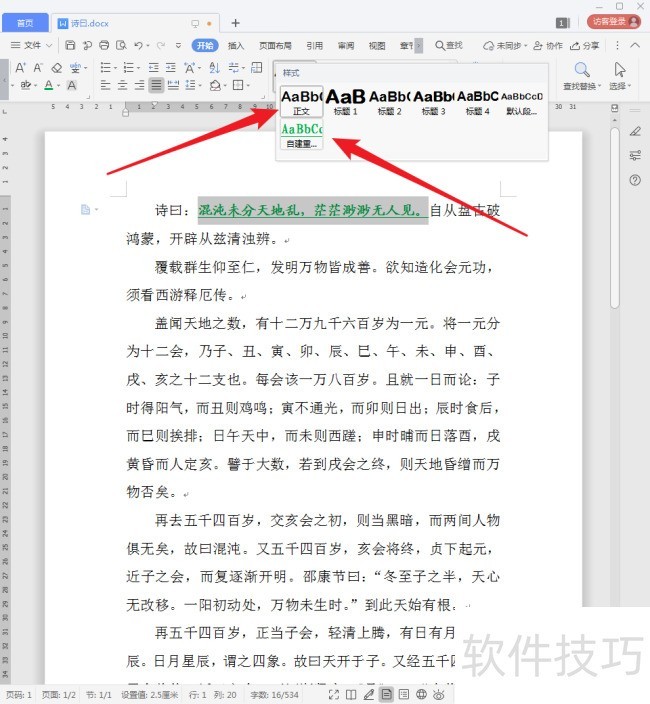
9、 需要点击一下自建样式,才能应用上。
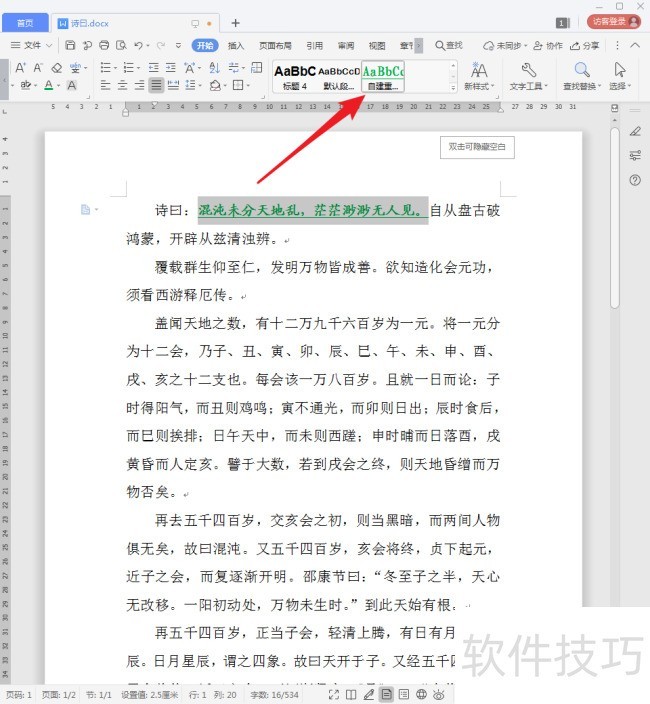
上一篇: WPS和Word如何插入边线型提要栏?
最新文章
随着信息技术的飞速发展,办公软件已经成为了我们工作和生活...
随着科技的不断发展,办公软件也在不断地更新迭代。WPS Offic...
在日常办公中,我们经常需要处理各种文档,而Word作为最常用...
在当今快节奏的工作环境中,高效办公已经成为每个职场人士的...
随着信息技术的飞速发展,企业对办公效率的要求越来越高。在...
u003Cu0070u003Eu0057u0050u0053u0020u004Fu0066u0066u0069u0...

